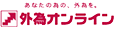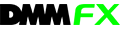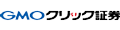この記事で解決できる悩み
- FXで利益あったら必ず税金を支払わないといけないの?
- FXするサラリーマンにおすすめの確定申告方法があるの?
- Webでの確定申告方法が知りたい!
この記事では、このような悩みや疑問について、解決するための解説をしています。
のちほど解説する「サラリーマンのFX確定申告でスマホ・パソコンの手続きをおすすめする理由3つ」を理解して実践すれば、確定申告も楽に提出できますよ。
FXで稼ぐサラリーマンは確定申告が原則必要
サラリーマンがFXで利益を出したときは原則として確定申告が必要です。
また、年間を通して利益よりも損失の方が多い場合であっても、3年間の繰越控除を受けて節税できるので、義務はなくても確定申告をした方がお得ですよ!
FXの税金を合法的に抑える方法については、以下の記事も参考にしてください。
FXの利益が20万円以下なら確定申告はいらない
年末調整ずみのサラリーマンの場合、FXの利益が20万円以下なら確定申告義務は免除されます。
ただし利益の金額に関係なく住民税の申告は必要なので気をつけてくださいね。
なお、FXの利益が20万円を超えるかどうかは、必要経費を差し引いたあとの金額で判定します。
FXの書籍や情報購読料、スマホ・パソコン代や通信費など、FX取引にかかった費用なら経費計上できるので、普段から領収書などを保管するとともに、一覧表にまとめておきましょう!
損失のほうが多くても確定申告で繰越控除すべき
損失が出ても確定申告をすれば、繰越控除を受けることで翌年以降3年間の利益と相殺して節税できます。
ただし繰越控除を受けるには、損失が出た年を含めて毎年確定申告をし続ける必要があるので注意しましょう。
FXは源泉徴収されない申告分離課税
サラリーマンの給料やパート・アルバイト代は給与所得として扱われるので、源泉徴収のうえ総合課税されます。
一方FXの利益は、源泉徴収がされずに総合課税の所得と分けて税金がかかる「申告分離課税」です。
源泉徴収がされないので、利益が出た場合は自分で期限までに確定申告と納税を行わなければなりません。
FXと源泉徴収の仕組みを詳しく知りたい人は、以下で確認しましょう!
FXの税率は20.315%
FXの税率は20.315%なので、利益の約2割が税金にとられる計算ですね。
たとえば100万円の利益に対しては203,150円の納税になります。
FXの税金は利益が出た翌年の3月15日までに納税しなければなりませんので、納税資金を確保しておきましょう。
ちなみに0.315%という端数は、2011年3月11日に発生した東日本大震災の復興予算に充てるために、2037年まで所得税の20%に対して2.1%(つまり0.315%)の復興特別所得税がかかるためです。
申告分離課税の内訳
- 所得税:15%
- 住民税:5%
- 復興特別所得税:0.315%(2037年まで)
サラリーマンのFX確定申告でスマホ・パソコンの手続きをおすすめする理由3つ
サラリーマンがFXの確定申告をするなら、手書きよりもスマホかパソコンによるオンライン手続きがおすすめです。
その3つの理由を詳しくみていきましょう!
スマホ・パソコンの手続きをおすすめする理由3つ
- 自動計算なので入力するだけ
- 追加準備するものが少ない
- e-Taxで電子申告すればWeb上で完結できる
理由1:自動計算なので入力するだけ
パソコンあるいはスマホで、国税庁ホームページの「確定申告書等作成コーナー」から作成すれば、自動計算なので手計算の手間が省けます。
入力場所を数字さえ間違えなければ、申告内容にミスが起こりにくいのがメリットです。
たとえ入力を間違えても容易に修正できます。
また、銀行やコンビニに行かなくてもネットバンクから口座引き落としで納税できるので便利ですよ。
理由2:追加準備するものが少ない
FXの口座開設の際に用意したものがあれば、確定申告の手続きのために追加で準備するものはほとんどありません。
ですから、仕事や家事・育児、FX取引で忙しいなか、準備に手間がかからないのは助かりますよね!
理由3:e-Taxで電子申告すればWeb上で完結できる
確定申告書の提出方法には、窓口・郵送・電子申告の3種類があります。
そのうちe-Taxで電子申告を利用すれば、24時間好きなときにWeb上で確定申告が完結できるんです。
平日の昼間に窓口に行く手間が省けるのは便利ですよね!
なお、e-Taxを利用するにはマイナンバーカードを用意して、事前に税務署に登録する必要があるので要注意です。
e-Taxのポイント
- 自宅から提出できる
- 添付書類を省略できる
- 24時間申告可能
FXをするサラリーマンがWeb申告に必要なもの3つ
「スムーズに確定申告書を作成したい!」という方は、以下3つの書類をそろえておきましょう。
Web申告に必要なもの3つ
- 源泉徴収票
- 年間損益報告書
- マイナンバー
必要なもの1:源泉徴収票
源泉徴収票の収入や控除などの金額を確定申告書に入力するので、事前に用意してください。
法律上、源泉徴収票は翌年1月31日までに会社が従業員に渡すことになっているので、2月になっても交付されなければ会社に連絡してみましょう。
ちなみにコロナの影響もあって、最近では1月以降に自分で源泉徴収票をダウンロード・印刷する会社も増えているようです。
ですから、勤務している会社の手続き方法を余裕を持って確認しておきましょう。
なお、万が一源泉徴収票を紛失してしまった場合は、会社に連絡して再発行してもらいましょう。
必要なもの2:年間損益報告書
FX取引の損益が書かれた年間損益報告書の金額も確定申告に必要です。
この報告書はFX会社から郵送されるのではなく、普段使っている取引ツールやFX会社の公式サイトからログインして、ダウンロード・印刷するケースが多いですよ。
必要なもの3:マイナンバー
FXの口座開設で必要だったマイナンバーは、確定申告でも求められます。
マイナンバーは通知カードや住民票にも記載されていますが、マイナンバーカードがあればe-Tax(電子申告)ができるのでさらに便利ですよ!
自治体や混雑状況にもよりますが、マイナンバーカードの発行には数週間かかる場合もあるので、まだ持っていない人は早めに申請してくださいね。
確定申告書作成コーナーで作成する7つの手順
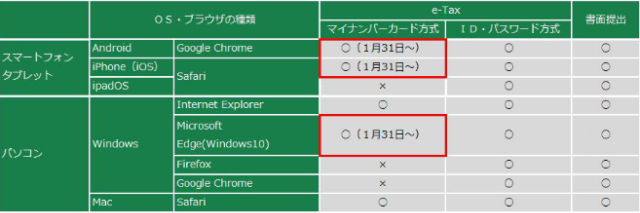
確定申告書は、国税庁ホームページの「確定申告書等作成コーナー」から以下7つの手順で作成できます。
まずは使用できるブラウザを確認してください。
なお、スマホとパソコンの入力画面は初期設定が違うだけで、FXの申告作成は途中から同じ画面になります!
確定申告書等作成コーナー7つの手順
- 提出方法を選択する
- 所得を選択する
- 2つの所得金額を入力する
- 納税額を確認する
- 「自分で納付」にチェックする
- 納付方法・マイナンバーを入力する
- 申告書を提出する
手順1:提出方法を選択する
税務署への提出する方法を選択します。
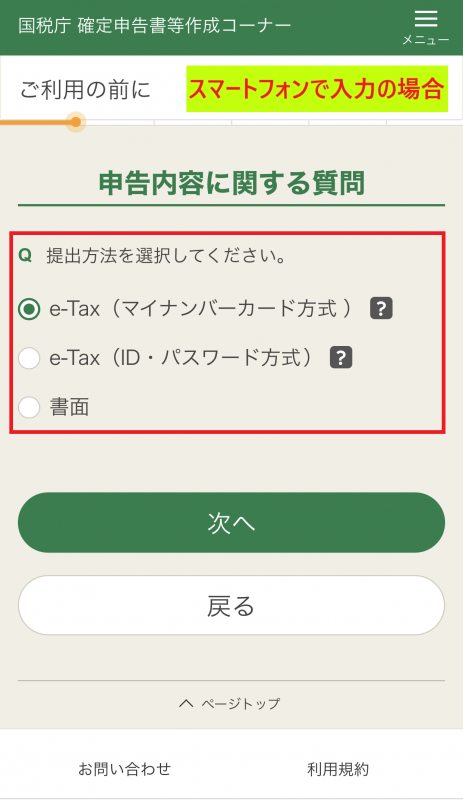
スマホでマイナンバーカード方式の注意点
- マイナンバーカードに対応している機種(iPhoneなら7以降)が必要です。
- アプリ(マイナポータル)のインストールが必要です。
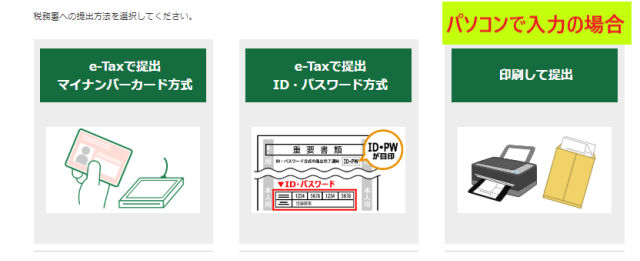
パソコンでマイナンバーカード方式の注意点
- カード読み込みにICカードリーダライタか対応スマホが必要です。
- 対応スマホを利用する場合、パソコン・スマホ両方にアプリのインストールが必要です。
ID・パスワード方式の注意点
- 近くの税務署で事前登録が必要です。
手順2:所得を選択する
事前準備で入力する内容は、スマホとパソコンでは画面が異なるので、それぞれで説明します。
事前準備の入力が終わり、所得金額の入力以降はパソコンもスマホも同じ画面で進んでいきます。
所得を選択
- パソコンの場合:所得税を選択し全ての所得対応で作成開始
- スマホの場合:給与・上記以外の収入にチェック
パソコンの場合:所得税を選択し全ての所得対応で作成開始
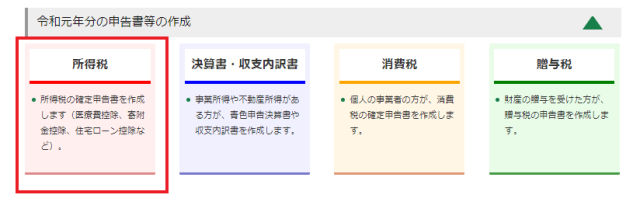
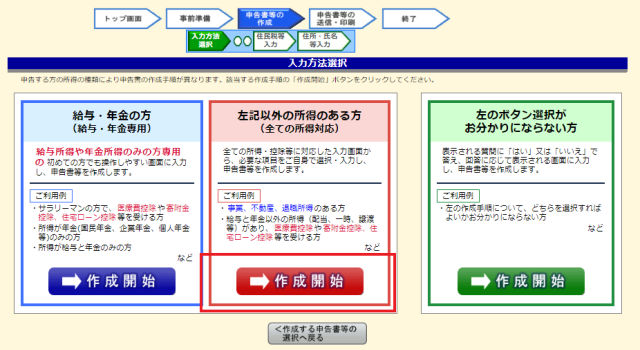
税務署への提出方法を選択後、画面の指示に従いながら、「利用規約に同意」⇒該当する年度の「申告書の作成」で「所得税」を選択⇒中央の「左記以外の所得のある方(全ての所得対応)」で作成を開始をクリックします。
スマホの場合:給与・上記以外の収入にチェック
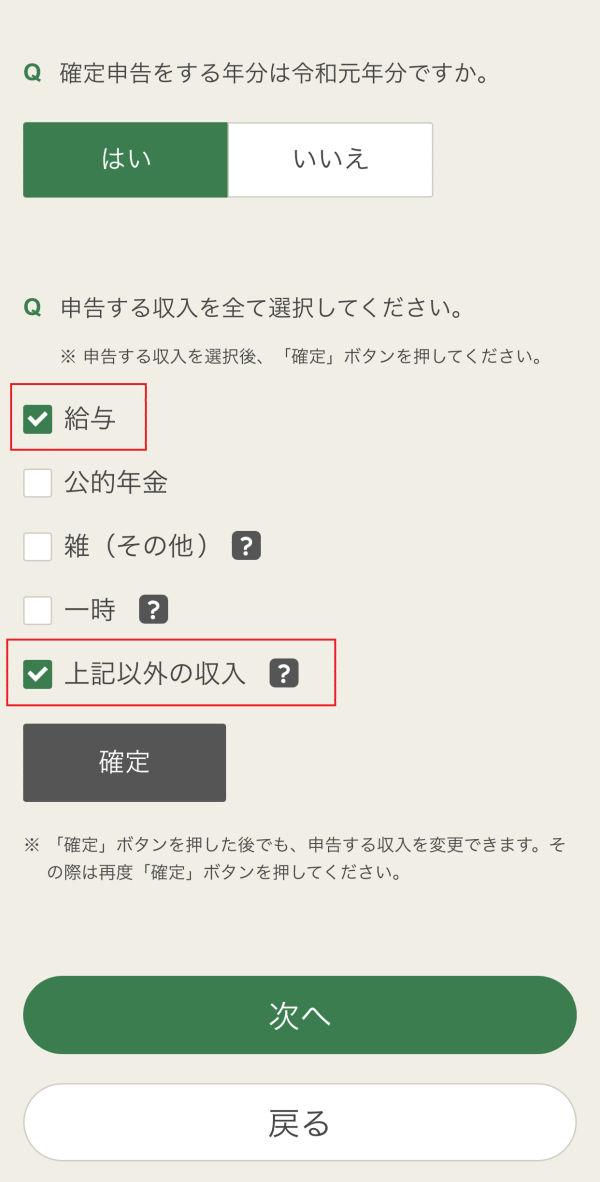
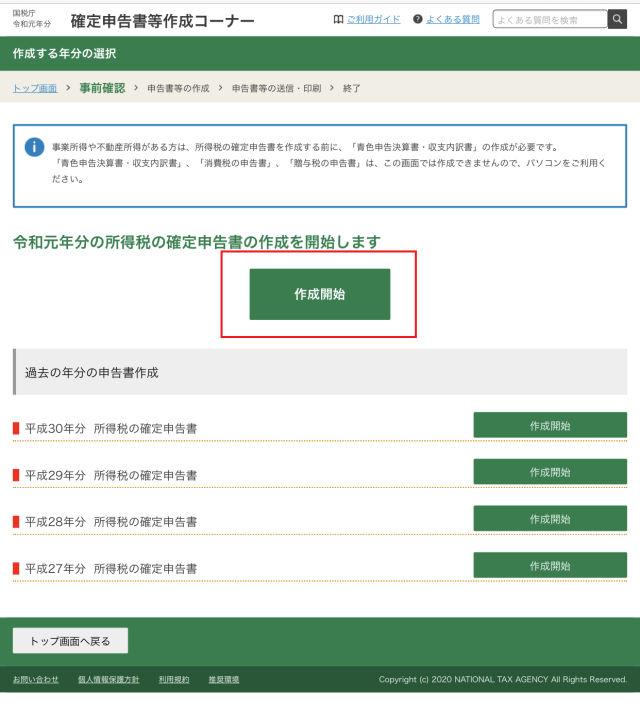
下へスクロールすると、申告する収入を選択する画面があるので、「給与」と「上記以外の収入」にチェックをし画面の指示に従って進んでください。
作成開始のボタンがある画面からはパソコンと同じ入力方法になります。(2020年度申告分)
手順3:2つの所得金額を入力する
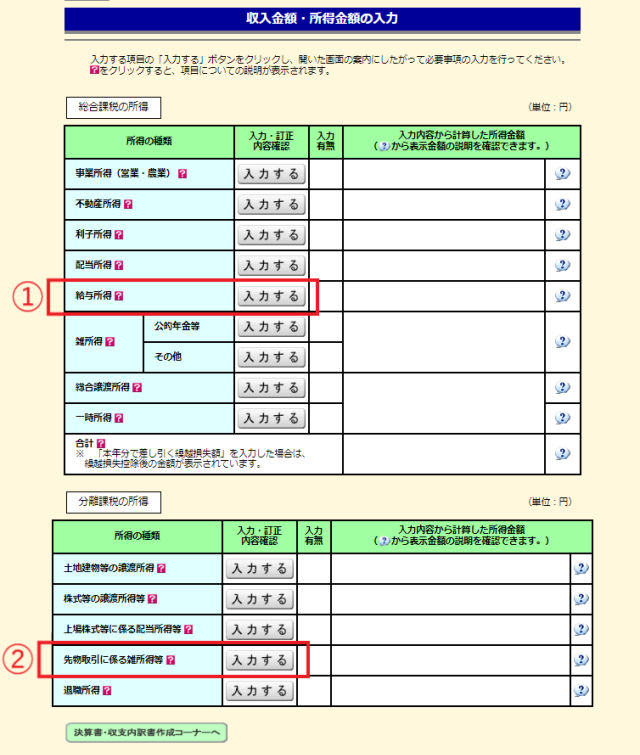
収入金額・所得金額の入力画面では「給与所得」と「先物取引に係る雑所得等」の2か所を入力します。
それぞれの入力方法は以下のとおりです。
ちなみに給与とFX以外の所得がある場合は、ほかの所得も入力する必要がありますよ。
2つの所得金額を入力
- 給与所得で源泉徴収票の金額を入力する
- 先物取引に係る雑所得等を入力する
給与所得で源泉徴収票の金額を入力する
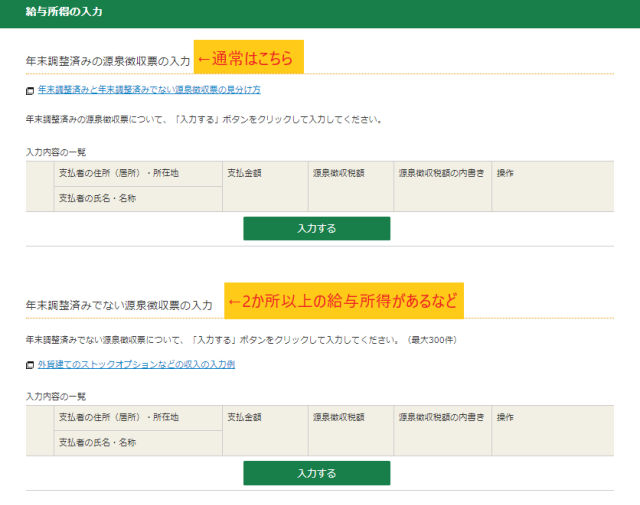
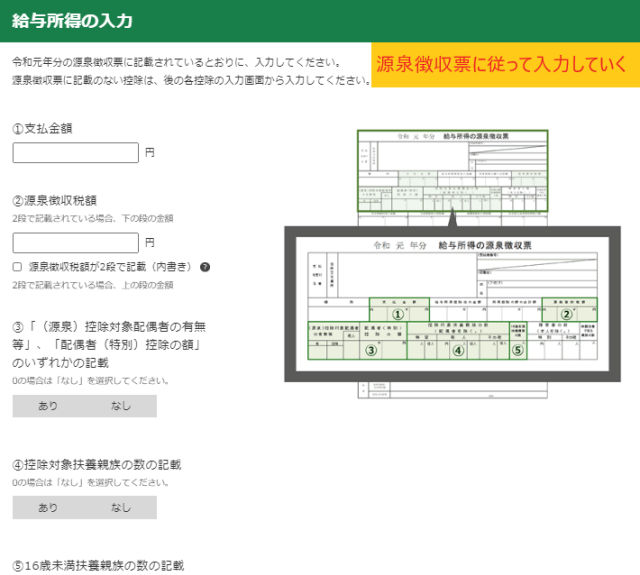
給与所得の画面の案内に従って、源泉徴収票に書かれた金額を入力します。
源泉徴収票にあわせた画面表示になっているので、はじめての人でも大丈夫ですよ。
年末調整済みか年末調整済みでないかで内容が異なるので、自分の状況にあわせて入力していきましょう。
先物取引に係る雑所得等を入力する
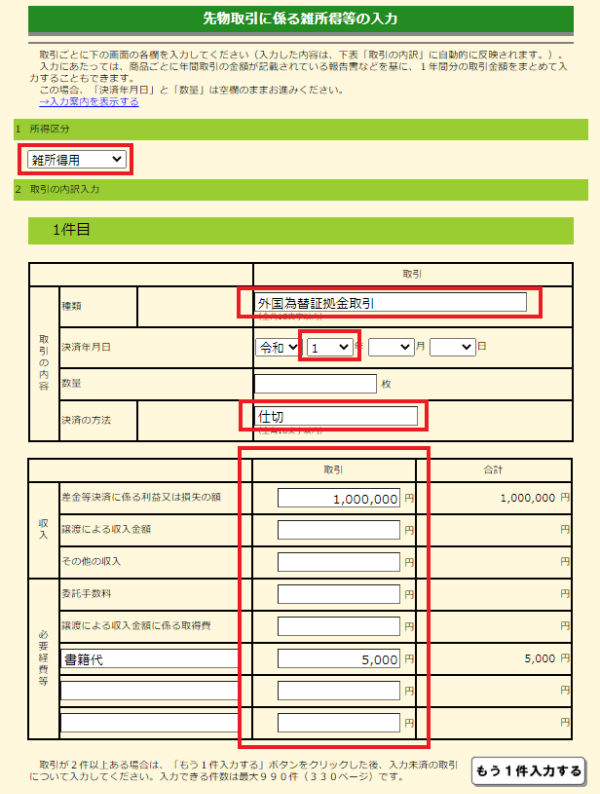
種類には「外国為替証拠金取引」、決済の方法は「仕切」と入力します。
年間損益報告書の損益金額を収入欄へ、必要経費があるなら必要経費欄に入力しましょう。
数値は自動計算なので計算誤りの心配はいりませんが、入力する金額の誤りには気をつけてくださいね。
手順4:納税額を確認する
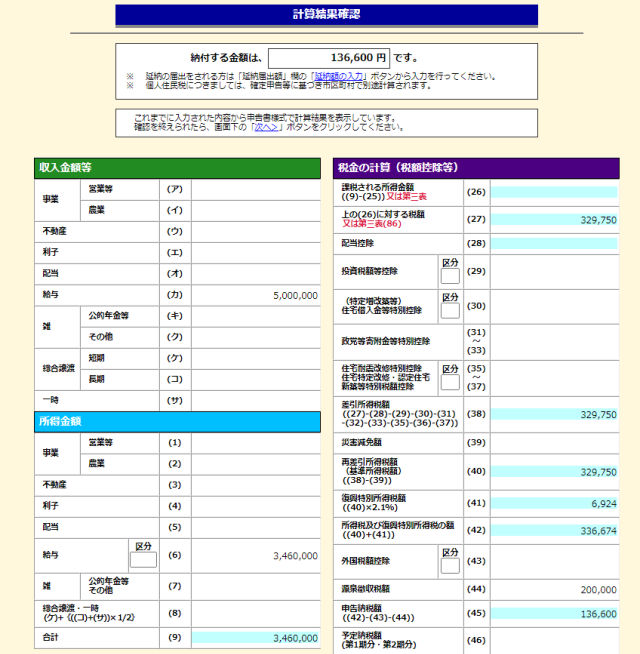
入力した内容が反映されるので、誤りがないか確認しましょう。
右下の入力終了ボタンを押して画面を進めていくと、納税金額の結果画面が表示されます。
この画面で、入力誤りがないかの最終確認をしてください。
損失の繰越控除を申告するにもかかわらず納税額が発生していないか、納税額はFXの利益の20.315%と一致するかの観点でチェックしましょう!
手順5:「自分で納付」にチェックする
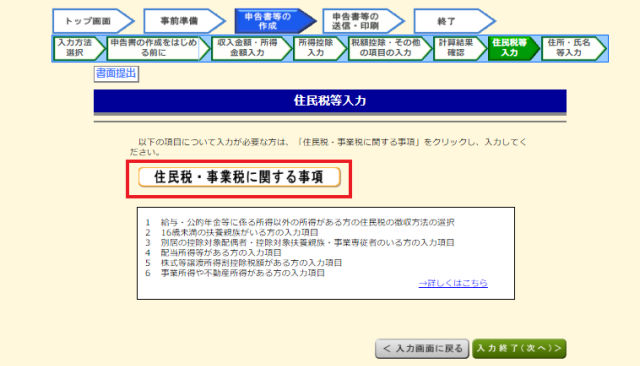
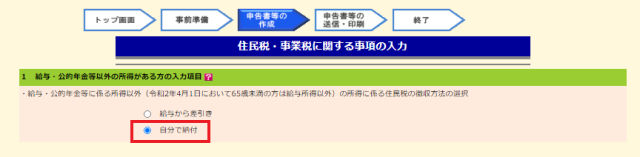
FXの利益を会社に知られたくない場合は、住民税に関する事項で「自分で納付」にチェックを入れましょう。
そうすればFXの住民税が給与天引きとはならず、本業の給与所得以外の住民税が生じたことが会社に知られずにすみます。
その点を心配する必要がない人は、気にせず次へ進んでください。
なお、FXの源泉徴収や納税の仕組みを詳しく知りたい人は、以下の記事を読んでおきましょう。
手順6:納付方法・マイナンバーを入力する
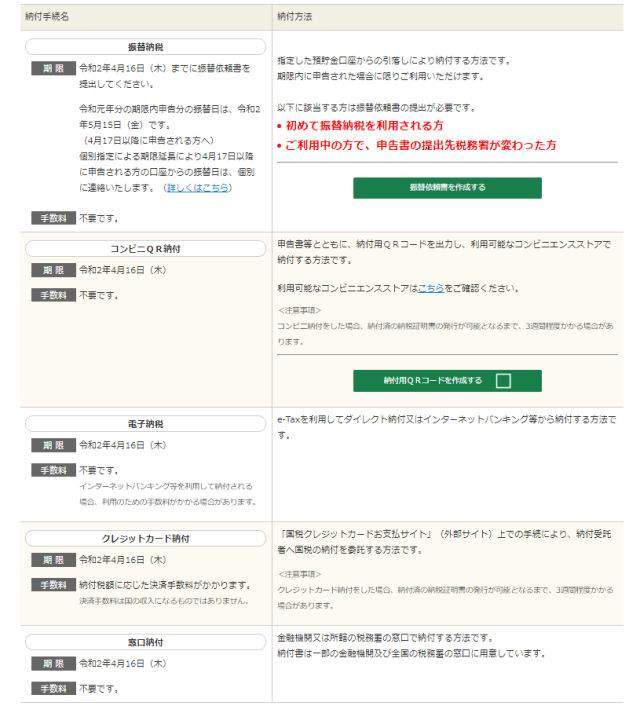
振替納税、コンビニQR納付、電子納税、クレジットカード納付、窓口納付の5つから納付方法を選べます。
それぞれ必要な準備が異なり、なかには手数料がかかるものがあるので、内容をよく読んでから選びましょう。
納付方法を選んだら、住所や氏名などの個人情報を入力していきます。
なお、確定申告書を印刷する場合は、個人情報とマイナンバーの入力が必要なので、手元に用意してくださいね。
手順7:申告書を提出する
確定申告書はe-Taxによる電子申告、あるいは印刷して郵送か窓口で提出します。
画面で入力した申告データをそのまま送信でき、切手代や窓口に出向く手間が省けるe-Taxがおすすめです。
確定申告と納税の期限はどちらも同じ(FXで利益が出た年の翌年の3月15日)なので、期限に間に合うように余裕を持って、計画的に準備をするのが大切ですよ!
FXをするサラリーマンはWebの確定申告がおすすめ まとめ
この記事で重要な「サラリーマンのFX確定申告でスマホ・パソコンの手続きをおすすめする理由3つ」について再度確認しましょう。
FX確定申告でスマホ・パソコンの手続きをおすすめする理由3つ
- 自動計算なので入力するだけ
- 追加準備するものが少ない
- e-Taxで電子申告すればWeb上で完結できる
これらのWeb申告を理解して実践すれば、年1回の確定申告も楽に提出することができますよ。